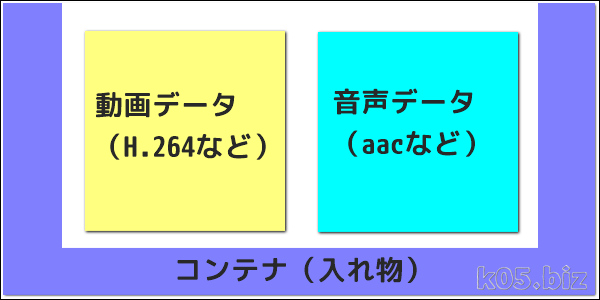本記事は広告およびアフィリエイトプログラムによる収益を得ています
ダウンロード場所
・アバスト! 無料アンチウイルス 7.0 (vector)私はVectorからDLすることが多いですが、ほかのところでダウンロードしてもよいかと思います。無料版と試用版のインストーラーが別になってるようなのでセットアップする前にダウンロードしたファイル名を確認してください。
無料版:avast_free_antivirus_setup.exe
試用版:avast_internet_security.exe
無料版でないと、無料バージョンのライセンス登録ができないようになっているようです。アップグレードで更新を促される場合も気をつけた方がよいかもしれません。
バージョン6からのアップグレード
無料版のバージョン6を使ってる方は、無料版のavast!7.0を上書きインストールするだけで更新できます。ライセンスもそのまま適用されるようで、新たに登録する必要はありません。高速インストールで問題ありません。新規インストール
高速インストールで最後に、ライセンス登録を促す画面がでますが後から登録した方が混乱しないと思うのでここでは、何もせずに閉じることをおすすめします。カスタムインストールと見比べてみたところ、特に高速インストールで問題ないと思います。
無料のライセンス登録の方法
1.メンテナンスの登録を選択2.avast! Free Antivirus(基本的な保護)の方を選択
3.ユーザー登録をする。フリーメールOK。ハンドル名(通名)でも登録可能でした。
4.最後に、avast! Internet Securityの試用をを進めてくるが、上のxボタンで閉じる
avast!の場合、比較的良心的ですので不安に感じたら登録などをやめて、Xなどでウインドウを閉じて再度やり直すなどするとよいと思います。今までの経験上、再度、設定・登録できるようになっています。
うまくいかない場合は、アンインストール&インストール
何回アンインストールして、インストールしなおしても同じメールアドレスで登録は可能です。アンインストールは、「コントロールパネル」 -> 「プログラムの追加と削除」 から可能です。
これでアンインストールできないことがあるらしいのですが詳細は分かりません。
アバスト! サポートセンター » avast! アンインストール用ユーティリティ
以前のバージョンで可能だったこと
1.複数マシンを同一の氏名、メールアドレスで登録可能2.Windows再インストールなどで新規に導入する場合でも、以前登録した氏名、メールアドレスで登録可能
おそらく今回のバージョンでも可能だと思います。
当分バージョン6も使えるでしょうから無理に7に切り替える必要はないのかもしれません。
スポンサーリンク